Win10装Win7硬盘安装教程(详细教您如何将Windows10操作系统切换回Windows7系统)
随着Windows10系统的发布,许多用户选择了升级操作系统,然而也有部分用户因为个人偏好或特殊需求而希望将Windows10系统切换回Windows7系统。本篇文章将详细介绍如何通过将Win7系统安装到已有的Win10硬盘上,实现系统切换的步骤和方法。
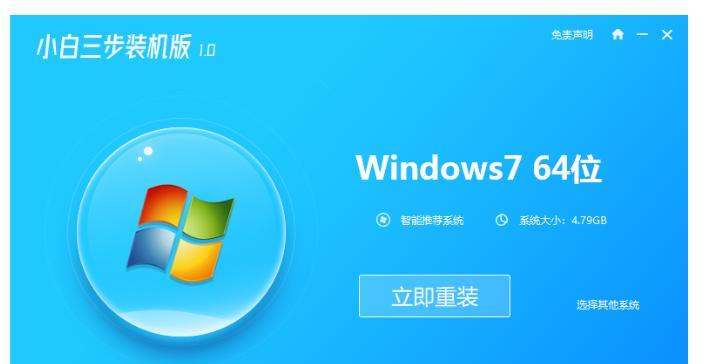
备份重要数据
在进行系统切换之前,首先需要备份您的重要数据。包括文档、照片、视频、音乐等个人文件,以及软件安装包和设置文件等。这样可以确保在系统切换过程中不会丢失任何重要数据。
下载Windows7镜像文件
在进行系统切换之前,您需要准备Windows7的镜像文件。可以通过Microsoft官方网站下载正版的Windows7镜像文件,并确保镜像文件的完整性和可用性。

制作Windows7启动U盘
将下载好的Windows7镜像文件制作成启动U盘,可以使用第三方工具如Rufus或Windows7USB/DVD下载工具,按照软件提示的步骤完成制作。
调整计算机启动顺序
在进行系统切换之前,需要将计算机的启动顺序调整为从USB设备启动。这样才能保证在引导过程中能够识别并加载Windows7的安装环境。
进入Windows7安装界面
重新启动计算机,按照屏幕提示按键进入BIOS设置界面,找到启动选项并将其设置为从USB设备启动。保存设置后,重新启动计算机即可进入Windows7的安装界面。
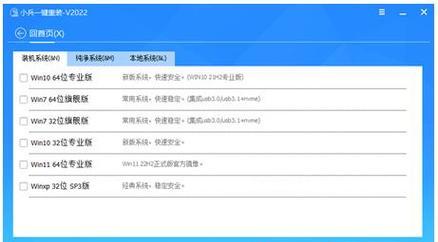
选择语言和时间设置
在Windows7安装界面中,选择适合您的语言和时间设置,并点击下一步继续。
安装方式选择
根据您的需求选择合适的安装方式,可以选择“自定义”进行自定义安装,也可以选择“快速”进行快速安装。
选择安装位置
在自定义安装方式中,您需要选择要安装Windows7系统的硬盘分区。请注意选择正确的硬盘分区,以免误操作导致数据丢失。
进行系统安装
确认好安装位置后,点击“下一步”开始安装Windows7系统。系统安装过程将会自动完成,您只需要等待一段时间即可。
激活Windows7系统
在完成系统安装后,您需要使用有效的Windows7激活密钥对系统进行激活。根据屏幕提示,输入激活密钥并按照要求完成激活过程。
安装驱动程序
完成系统激活后,需要安装相应的硬件驱动程序以保证系统的正常运行。可以通过主板或电脑厂商提供的驱动光盘或官方网站下载最新的驱动程序进行安装。
更新系统补丁和软件
在安装完驱动程序后,需要及时更新Windows7系统的补丁和相关软件。这样可以提高系统的安全性和稳定性,并获得更好的用户体验。
恢复个人数据和软件
在完成系统的安装和设置后,您可以将之前备份的个人数据和软件恢复到新安装的Windows7系统中,以便继续使用。
设置个性化选项
根据个人偏好,可以进行一些个性化设置,如桌面壁纸、系统主题、鼠标指针等。这样可以让您的Windows7系统更符合个人的审美需求。
通过以上步骤,您已成功将Win10系统切换回Win7系统。希望本篇文章能够对您在实现系统切换过程中提供有帮助的指导和参考。若有任何疑问或困惑,欢迎随时咨询专业人士。祝您使用愉快!
作者:游客本文地址:https://63n.cn/post/5470.html发布于 2024-10-26
文章转载或复制请以超链接形式并注明出处63科技网
